
Η NVIDIA και η AMD στέλνουν νέους οδηγούς για τις τρέχουσες κάρτες γραφικών τους σε περίπου μηνιαία διαστήματα. Αυτά βελτιώνουν συχνά την απόδοση, ειδικά στα πιο πρόσφατα παιχνίδια AAA… εκτός αν δεν το κάνουν.
Περιστασιακά, ένα πρόγραμμα οδήγησης GPU θα προκαλέσει πραγματικά μεγάλη επιτυχία, αντίθετα μερικές φορές μαζί με διακοπές λειτουργίας του παιχνιδιού ή ακόμη και πλήρη τερματισμό λειτουργίας. Μία τέτοια ενημέρωση έφτασε στην πραγματικότητα μια εγκατάσταση των Windows και έπρεπε να επαναφέρω πλήρως τον υπολογιστή μου.
Τι πρέπει να κάνετε όταν ο τελευταίος οδηγός δεν παίζει καλά με το παιχνίδι ή το σύστημά σας; Είναι μια αρκετά απλή διαδικασία. Έχετε μερικές επιλογές: εγκαταστήστε καθαρά το πρόγραμμα οδήγησης, επιστρέψτε στην προηγούμενη έκδοση ή —η επιλογή πυρηνικής— επανεγκαταστήστε το λειτουργικό σας σύστημα εντελώς.
Πριν ξεκινήσετε: Δημιουργήστε ένα σημείο επαναφοράς συστήματος
ΣΧΕΤΙΖΟΜΑΙ ΜΕ: Τρόπος χρήσης της Επαναφοράς συστήματος στα Windows 7, 8 και 10
Οι νεότερες εκδόσεις των Windows κάνουν ένα σημείο επαναφοράς συστήματος , μια προ-αποθηκευμένη εικόνα του λειτουργικού σας συστήματος που σας επιτρέπει να επαναφέρετε σε σταθερό σημείο, κάθε φορά που εγκαθιστάτε μια νέα έκδοση μιας εφαρμογής. Αυτό ισχύει και για το πρόγραμμα οδήγησης της κάρτας γραφικών σας - τελικά κυκλοφορούν ως τεράστια εκτελέσιμα αρχεία. Αλλά δεν είναι κακό να ελέγξετε ξανά αυτήν την επιλογή και να δημιουργήσετε ένα μη αυτόματο σημείο δημιουργίας αντιγράφων ασφαλείας, για κάθε περίπτωση. Εάν ανησυχείτε για νέα προγράμματα οδήγησης που καταστρέφουν το σύστημά σας, είναι καλή συνήθεια να μπείτε.
Κάντε κλικ στο κουμπί "Έναρξη" ή πατήστε το κουμπί Windows στο πληκτρολόγιό σας και, στη συνέχεια, πληκτρολογήστε "Δημιουργία σημείου επαναφοράς" και κάντε κλικ στο σχετικό αποτέλεσμα. Κάντε κλικ στο κουμπί "Δημιουργία" στο μενού.
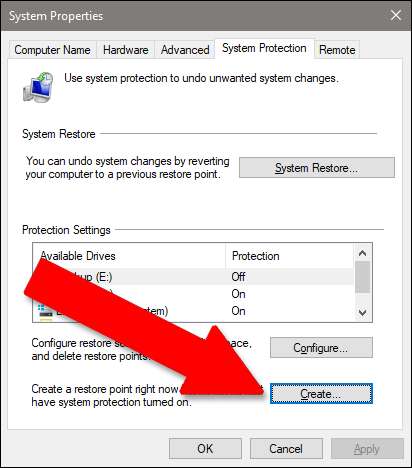
Ονομάστε το σημείο επαναφοράς ό, τι θέλετε, όπως "Πριν από την ενημέρωση GPU". Η προσθήκη ημερομηνίας στην περιγραφή είναι χρήσιμη. Κάντε κλικ στο "Δημιουργία" και ο υπολογιστής σας θα αποθηκεύσει όλα τα εγκατεστημένα προγράμματα και τις ρυθμίσεις του συστήματος σας για εύκολη αναστροφή.
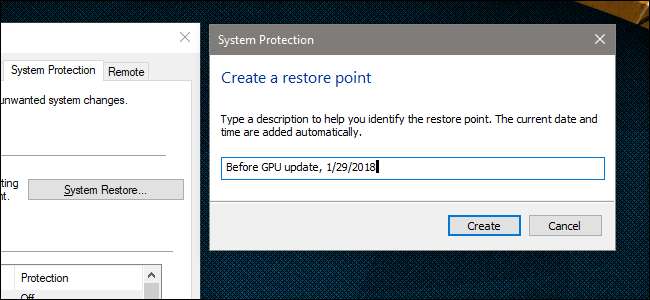
Επιλογή 1: Απεγκατάσταση τρεχόντων προγραμμάτων οδήγησης και επαναφορά
Εάν τα πιο πρόσφατα προγράμματα οδήγησης δεν λειτουργούν για εσάς, ο ευκολότερος τρόπος για να διορθώσετε το πρόβλημα είναι απλά να τα απεγκαταστήσετε και να επανεγκαταστήσετε την προηγούμενη έκδοση προγράμματος οδήγησης. Πρώτα, κατεβάστε την τελευταία έκδοση του προγράμματος οδήγησης που γνωρίζετε ότι λειτουργούσε και από τα δύο NVIDIA ή AMD - Και οι δύο εταιρείες διατηρούν μια βάση δεδομένων με εκδόσεις προγραμμάτων οδήγησης που χρονολογούνται τουλάχιστον αρκετούς μήνες.
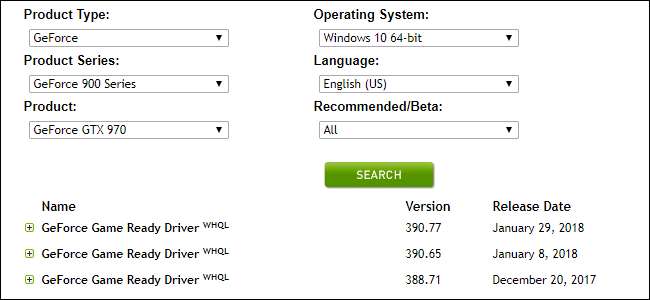
Μόλις κατεβάσετε την παλαιότερη έκδοση, μεταβείτε στο μενού Ρυθμίσεις και απεγκαταστήστε τη νεότερη έκδοση. Στα Windows 8 και μεταγενέστερα, μπορείτε να το βρείτε κάνοντας κλικ στο κουμπί "Έναρξη" και πληκτρολογώντας "προσθήκη ή κατάργηση προγραμμάτων". Στα Windows 7 ή παλαιότερα, βρίσκεται στον Πίνακα Ελέγχου στην ενότητα "Προγράμματα και δυνατότητες"
Το πακέτο προγραμμάτων οδήγησης της NVIDIA φέρει την ένδειξη "NVIDIA Graphics Driver (αριθμός έκδοσης)." Για κάρτες AMD, απλώς φέρει την ένδειξη "Λογισμικό AMD". Κάντε κλικ στην καταχώριση στη λίστα και, στη συνέχεια, "Κατάργηση εγκατάστασης" και, στη συνέχεια, ακολουθήστε τις οδηγίες στην οθόνη. Μόλις τελειώσετε, πιθανότατα θα χρειαστεί να κάνετε επανεκκίνηση των Windows και η οθόνη σας μπορεί να τρεμοπαίζει ή να εμφανίσει λάθος ανάλυση.
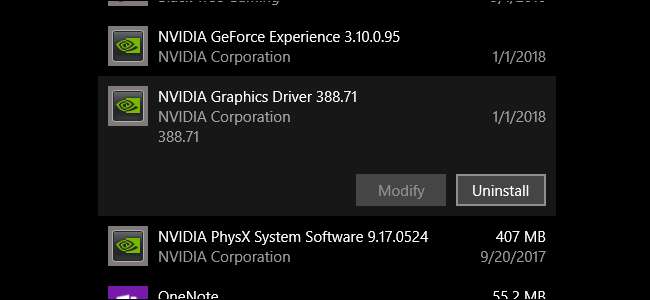
Όταν δημιουργείτε αντίγραφα ασφαλείας και εκτελείτε, κάντε διπλό κλικ στο πακέτο προγράμματος εγκατάστασης που κατεβάσατε για την παλαιότερη έκδοση του προγράμματος οδήγησης και ακολουθήστε τις οδηγίες που εμφανίζονται στην οθόνη. Ο υπολογιστής σας θα έπρεπε να λειτουργεί όπως πριν από την εγκατάσταση της νεότερης έκδοσης.
Επιλογή δύο: Εγκατάσταση των νέων προγραμμάτων οδήγησης "Clean"
Εναλλακτικά, εάν η επιλογή δεν λειτουργεί, μια "καθαρή" εγκατάσταση νέων προγραμμάτων οδήγησης GPU καταργεί την εγκατάσταση του υπάρχοντος λογισμικού (καθώς και πρόσθετα όπως το λογισμικό PhysX της NVIDIA), επαναφέρει όλες τις ρυθμίσεις και εγκαταστήστε την πιο πρόσφατη έκδοση. Τόσο η NVIDIA όσο και η AMD έχουν αυτήν την επιλογή κατά τη διαδικασία εγκατάστασης (ναι, είναι σχεδόν σαν οι άνθρωποι να έχουν πρόβλημα με αυτό το πράγμα πολύ!).
Για το NVIDIA, αποδεχτείτε τη συμφωνία αδειοδότησης και, στη συνέχεια, κάντε κλικ στο "Προσαρμοσμένο (Για προχωρημένους)" και "Επόμενο". Επιλέξτε "Εκτέλεση καθαρής εγκατάστασης" σε αυτήν την οθόνη.
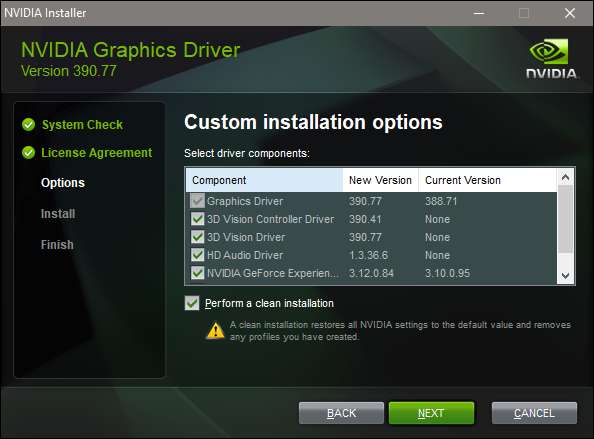
Για το πρόγραμμα εγκατάστασης της AMD, επιλέξτε "Προσαρμοσμένη εγκατάσταση", μετά την έκδοση του προγράμματος οδήγησης και, στη συνέχεια, "Καθαρή εγκατάσταση" στην ακόλουθη οθόνη.
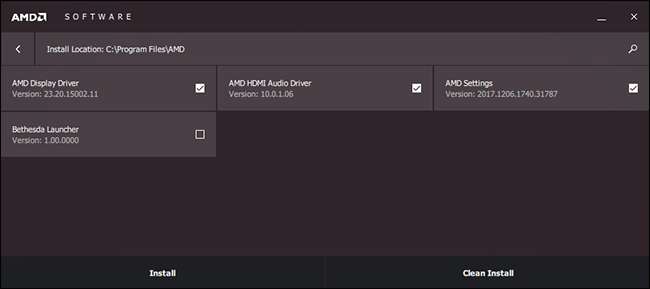
Και πάλι, πιθανότατα θα δείτε την οθόνη σας να τρεμοπαίζει ή να προσαρμόζεται σε λάθος ανάλυση μερικές φορές κατά τη διαδικασία εγκατάστασης και θα πρέπει να επανεκκινήσετε τον υπολογιστή σας.
Τρίτη επιλογή: Χρησιμοποιήστε το σημείο επαναφοράς
Εάν καμία από τις παραπάνω τεχνικές δεν βοηθήσει, χρησιμοποιήστε το σημείο επαναφοράς του συστήματός σας. Εάν δεν το καταφέρατε πριν εγκαταστήσετε τα προγράμματα οδήγησης, το σύστημά σας ενδέχεται να έχει αυτόματα —- ή μπορείτε να επιστρέψετε σε παλαιότερη ημερομηνία. Οι ρυθμίσεις και τα εγκατεστημένα προγράμματα σας θα επηρεαστούν, αλλά όχι τα ίδια τα αρχεία στον υπολογιστή σας.
Στα Windows 8 ή 10, κάντε κλικ στο κουμπί "Έναρξη", στη συνέχεια πληκτρολογήστε "Επαναφορά συστήματος" και κάντε κλικ στο σχετικό αποτέλεσμα. Αυτή τη φορά, κάντε κλικ στο κουμπί «Επαναφορά Συστήματος» κάτω από την ίδια επικεφαλίδα (ακριβώς πάνω από το μέσο του μενού). Αυτό θα ανοίξει το ίδιο το πρόγραμμα Επαναφοράς Συστήματος και μπορείτε να ακολουθήσετε τα βήματα στην οθόνη για να επιστρέψετε σε ένα πιο σταθερό σημείο.
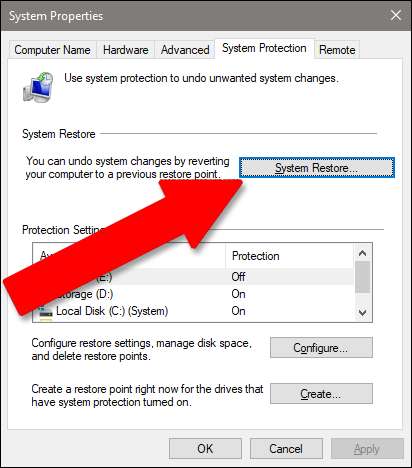
Κάντε κλικ στην επιλογή "Επόμενο" και, στη συνέχεια, κάντε κλικ στο σημείο επαναφοράς που δημιουργήσατε παραπάνω (ή σε παλαιότερο, εάν αυτό δεν είναι επιλογή - ο υπολογιστής σας θα πρέπει να διαθέτει τουλάχιστον ένα αυτόματο σημείο). Κάντε κλικ στο «Επόμενο». Κάντε κλικ στο "Επόμενο" ξανά, βεβαιωθείτε ότι η μονάδα δίσκου συστήματος είναι ενεργοποιημένη (το πρόγραμμα οδήγησης αποθήκευσης είναι προαιρετικό)
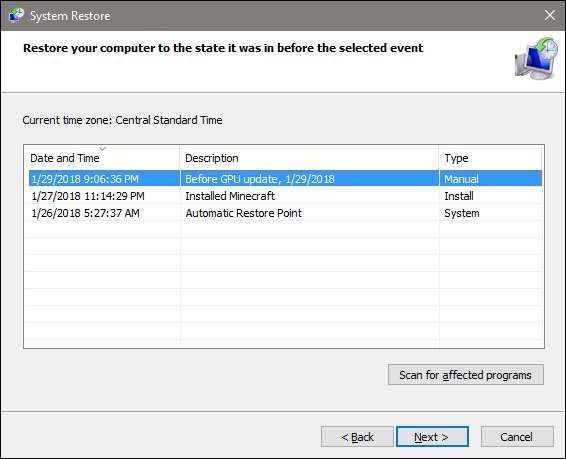
Κάντε κλικ στο "Τέλος" για να ξεκινήσετε τη διαδικασία επαναφοράς. Ο υπολογιστής σας θα επανεκκινηθεί και θα αρχίσει να επιστρέφει στο προηγούμενο σημείο.
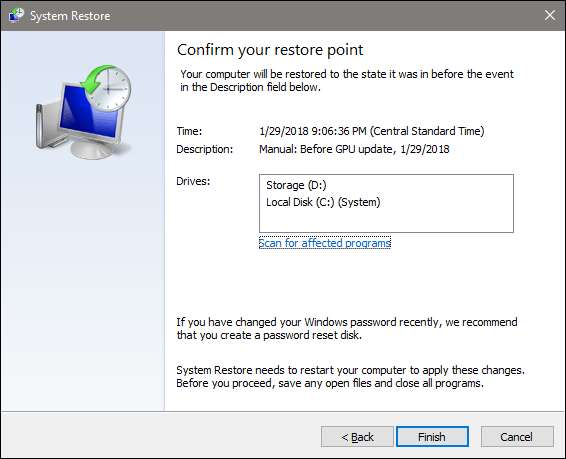
ΣΧΕΤΙΖΟΜΑΙ ΜΕ: Πώς να εκκινήσετε σε ασφαλή λειτουργία στα Windows 10 ή 8 (Ο εύκολος τρόπος)
Εάν τα προγράμματα οδήγησης σας έχουν εξαφανιστεί τόσο πολύ που δεν μπορείτε να δείτε ούτε την εικόνα στην οθόνη ή την οθόνη σας, δεν έχετε ακόμη ξεφύγει από τις επιλογές. Μπορείτε να δοκιμάσετε εκκίνηση των Windows σε ασφαλή λειτουργία , το οποίο εξακολουθεί να έχει πρόσβαση στο πρόγραμμα Επαναφορά Συστήματος ακόμα και όταν ο υπολογιστής σας δεν λειτουργεί με την πλήρη χωρητικότητά του. Εάν η μητρική σας κάρτα έχει τη δική της έξοδο οθόνης - ένα μέρος για να συνδέσετε την οθόνη σας εκτός από τη διακριτή κάρτα γραφικών σας - ίσως χρειαστεί να τη χρησιμοποιήσετε για να δείτε τι κάνετε.
Η πυρηνική επιλογή: Επανεγκαταστήστε τα Windows
Εάν δεν λειτουργεί τίποτα άλλο, μπορείτε πάντα να επανεγκαταστήσετε το αντίγραφο των Windows σας και να ξεκινήσετε νέα. Προφανώς, αυτή δεν είναι η ιδανική επιλογή καθώς θα χρειαστεί πολύς χρόνος και μπορεί να χάσετε μερικά αρχεία, αλλά είναι καλύτερο από το τίποτα. Είναι επίσης ένα πολύ καλό μάθημα για τη διατήρηση ενός αξιόπιστου αντιγράφου ασφαλείας.
Ακολουθήστε αυτόν τον οδηγό, εάν τον χρειάζεστε πραγματικά - Οι πιο πρόσφατες εκδόσεις των Windows είναι πολύ εύκολο στην εγκατάσταση. Εάν αγοράσατε τον υπολογιστή σας πλήρως συναρμολογημένο, πιθανότατα να έχει ενσωματωμένο έναν κωδικό άδειας χρήσης των Windows στη μητρική πλακέτα. Σε αντίθετη περίπτωση, ο κωδικός θα συνοδεύεται από το δίσκο ή την απόδειξη ηλεκτρονικού ταχυδρομείου από την στιγμή που τον αγοράσατε.
Εάν έχετε ακολουθήσει όλα αυτά τα βήματα και εξακολουθείτε να βλέπετε τη διακοπή λειτουργίας του υπολογιστή ή των παιχνιδιών σας, ενδέχεται να είναι πρόβλημα υλικού με την ίδια την κάρτα γραφικών. Θα πρέπει να το αναλάβετε με τον κατασκευαστή για αντικατάσταση ή επισκευή.
Πιστωτική εικόνα: Νιούγκγκ







